CorelDRAW基础图文教程,教你cdrx6怎么标尺寸
在平面设计当中,很多时候需要知晓尺寸大小,尤其是在排版设计以及印刷制作当中,你可能还需要标注一下尺寸大小,那么在CorelDRAW设计软件中,我们如何标注尺寸呢,下面我们就以CorelDRAW x6 为例,教大家cdrx6怎么标尺寸。
第1步、cdrx6怎么标尺寸呢,那就从打开CDRX6软件开始了。
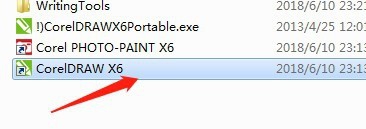
第2步、打开后,点击新建空白文档。
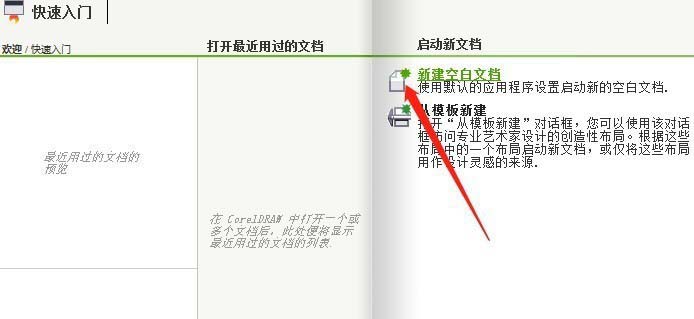
第3步、点击确定。
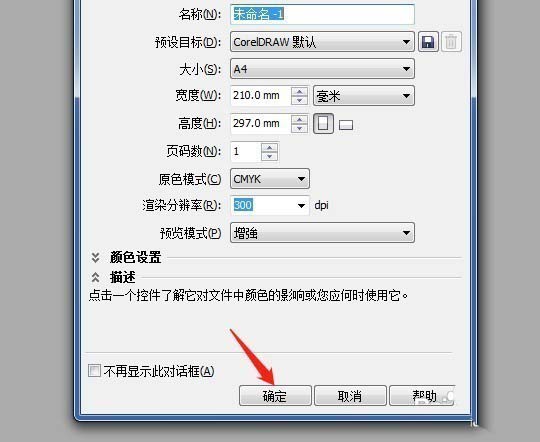
第4步、我们要标尺寸,是要有对象的。

第5步、使用矩形工具,绘制一个矩形出来。
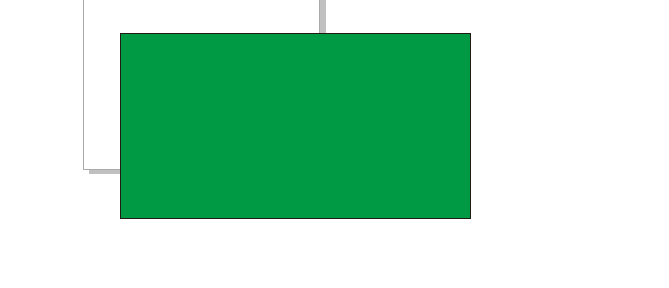
第6步、绘好后再进行标尺寸,这就点击标注里面的水平或垂直度量。
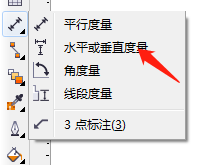
第7步、然后选择要标注的二个端点。就可以标出来了。
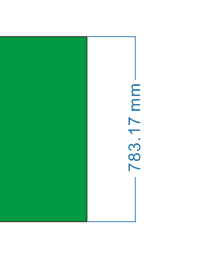
第8步、如果标注线太细了,选择标好的尺寸标注,设置一下粗一些。
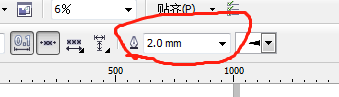
第9步、效果有不一样了。
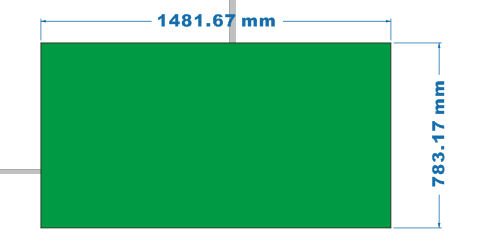
以上就是cdrx6怎么标尺寸的方法了,不妨实际动手尝试一番吧!
猜你喜欢
![]()